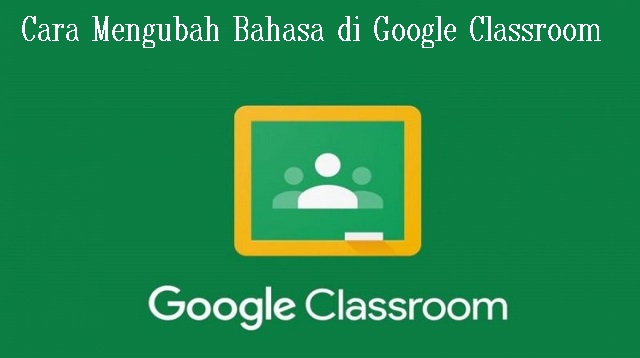Cara mengubah bahasa di Google Classroom dilakukan agar dapat lebih mudah digunakan karena masih belum terlalu memahami bahasa Inggris.
Pasca merabaknya virus Corona, seluruh aktivitas di luar ruangan terpaksa dibatasi dan bekerja maupun belajar di rumah menjadi solusi satu-satunya.
Untuk melakukan kegiatan belajar dan mengajar dari rumah, terdapat banyak pilihan aplikasi yang bisa digunakan sehingga proses pembelajaran menjadi interaktif.
Google Classroom menjadi salah satu yang banyak digunakan masyarakat Indonesia untuk melakukan kegiatan belajar antara siswa dan guru.
Fitur-fitur yang dihadirkan pada layanan Google Classroom ini mampu membatasi siswa dan guru dalam mengorganisir tugas, meningkatkan kolaborasi dan menumbuhkan komunikasi yang lebih baik.
Hal ini mampu membuat kegiatan belajar secara online menjadi jauh lebih mudah, apalagi secara bawaan Google Classroom menggunakan bahasa sesuai pengaturan pada akun Google masing-masing.
Misalnya, apabila anda mengatur akun Google menggunakan bahasa Inggris maka anda akan melihat Google Classroom menggunakan bahasa Inggris juga.
Sementara, jika akun Google anda menggunakan bahasa Indonesia maka Google Classroom menjadi bahasa Indonesia juga.
Akan tetapi, pengaturan bahasa dapat secara otomatis terganti jika anda mengakses Google Classroom melalui browser.
Hal ini akan berbeda ketika membuka Google Classroom di HP karena meskipun anda sudah mengubah bahasa pada akun Google tetapi bahasa Google Classroom tidak akan berubah secara otomatis.
Oleh karena itu, anda harus mengubahnya secara manual dengan mengikuti panduan di bawah ini tentang cara mengubah bahasa di Google Classroom.
Panduan Lengkap Cara Mengubah Bahasa di Google Classroom
Aplikasi Google Classroom yang disediakan oleh Google ini memang sangat membantu siswa maupun mahasiswa dalam proses pembelajaran.
Saat dibuka anda akan memilih satu peran di antara pengajar dan murid, untuk mengakses kelas sebagai murid anda harus mengetahui kode kelas yang sudah dibuat oleh pengajar.
Menariknya, aplikasi ini sepenuhnya menggunakan akun Google baik dari bentuk tugas serta deadline-nya bisa di catatkan ke Google Calender.
Agar anda lancar menggunakan aplikasi ini, maka anda harus bisa mengoperasikan aplikasi sesuai dengan bahasa yang mudah dipahami.
Oleh karena itu, kami disini akan memberikan panduan cara mengubah bahasa di Google Classroom ke bahasa Indonesia melalui via PC maupun Smartphone.
1. Cara Mengubah Bahasa di Google Classroom Via PC
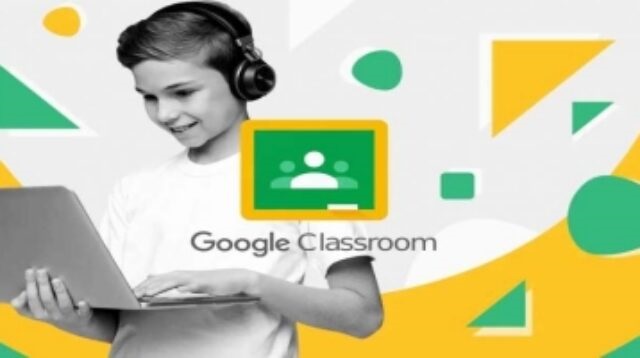 |
| Cara Mengubah Bahasa di Google Classroom Via PC |
Langkah 1: Buka Akun Google
Langkah pertama yang harus anda lakukan adalah membuka akun Google anda sendiri pada perangkat PC atau laptop.
Hal ini mengingat aplikasi Google Classroom menggunakan akun Google sehingga seluruh pengaturan termasuk pengaturan bahasa menjadi satu di akun Google.
Langkah 2: Klik “Data & Personalisation”
Jika sudah, silahkan anda klik “Data & Personalisation” yang ada di garis kiri dan dari sana anda akan menemukan semua pengaturan yang berkaitan dengan akun anda.
Langkah 3: Pilih “Language” pada Panel “General Preference for the web”
Setelah klik “Data &Personalisation“, silahkan anda scroll ke bawah hingga menemukan panel “General Preference for the web“.
Disana anda akan menemukan beberapa opsi seperti Language, Input Tools, Accessibility dan lainnya.
Untuk cara mengubah bahasa di Google Classroom, maka silahkan anda pilih menu “Language“.
Langkah 4: Pilih “Edit”
Disana anda akan melihat tulisan “Default Language” beserta bahasa utama di akun Google anda dan dalam hal ini anda akan melihat bahasa “English“.
Untuk mengubahnya, klik simbol “Edit” yang ada pada bagian kanan tulisan “English“.
Langkah 5: Pilih Bahasa dari Kotak yang Tersedia dan klik “Pilih”
Nantinya, anda diharuskan untuk memilih bahasa yang akan digunakan sebagai bahasa utama anda di akun Google.
Karena anda akan menggunakan bahasa Indonesia, maka silahkan anda cari dan klik “Indonesia“.
Jika sudah klik bahasa yang anda akan gunakan, setelah itu klik “Pilih” sehingga bahasan utama anda akan berganti menjadi bahasa Indonesia.
Cara mengubah bahasa di Google Classroom juga bisa memilih lebih dari satu bahasa dengan cara klik “Tambahkan Bahasa Lain” dan pilih bahasa yang ingin anda gunakan.
2. Cara Mengubah Bahasa di Google Classroom Via Smartphone
 |
| Cara Mengubah Bahasa di Google Classroom Via Smartphone |
Cara ini bisa anda gunakan jika tidak sempat membuka PC atau laptop, atau bahkan menggunakan aplikasi Google Classroom hanya dari Smartphone.
Nah, langsung saja anda simak langkah-langkah cara mengubah bahasa di Google Classroom melalui via Smartphone yaitu sebagai berikut:
Langkah 1: Buka “Manage Your Google Account”
Sama seperti cara pertama yaitu melalui PC atau laptop, langkah paling pertama yang harus anda lakukan adalah membuka akun Google.
Anda bisa membukanya melalui aplikasi Gmail ataupun aplikasi Google dengan menekan foto Avatar anda pada bagian pojok kanan atas lalu klik “Manage Your Google Account“.
Langkah 2: Tekan “Data & Personalisation”
Setelah itu, anda akan di bawa ke halaman pengaturan Google dan tekan panel “Data & Personalisation” yang berada 1 baris dengan “Home” dan “Personal Info“.
Maka dari sana anda akan menemukan semua pengaturan yang berkaitan dengan akun anda secara detail termasuk pengaturan bahasa.
Langkah 3: Pilih “Language” Pada Panel “General Preference for the web”
Setelah klik Data & Personalisation, silahkan anda scroll ke bawah sampai menemukan panel “General Preference for the web“.
Maka nantinya anda akan menemukan beberapa opsi seperti Language, Input Tools, Accessibility dan Search Settings.
Untuk cara mengubah bahasa di Google Classroom, silahkan anda pilih menu “Language“.
Langkah 4: Pilih “Edit”
Disana anda akan melihat tulisan “Default Language” beserta bahasa utama di akun Google anda, dalam hal ini anda akan melihat bahasa “English“.
Untuk mengubahnya, silahkan anda klik simbol “Edit” yang berada pada bagian kanan tulisan “English“.
Langkah 5: Pilih Bahasa dari Kotak yang Tersedia dan Klik “Pilih”
Nantinya, anda diharuskan untuk memilih bahasa yang akan anda gunakan sebagai bahasa utama di akun Google.
Karena anda akan menggunakan bahasa Indonesia, silahkan anda cari dan klik “Indonesia” dan klik “Pilih” sehingga bahasa utama anda akan berganti menjadi bahasa Indonesia.
Sama seperti di PC, pada Smartphone cara mengubah bahasa di Google Classroom juga bisa memilih lebih dari satu bahasa dengan cara klik “Tambahkan Bahasa Lain” dan pilih bahasa yang diinginkan.
Akhir Kata
Itulah seluruh isi pembahasan yang dapat kami jabarkan kepada anda seputar cara mengubah bahasa di Google Classroom.
Kedua metode tersebut bisa anda gunakan dengan mudah jika mengikuti langkah demi langkah yang telah kami jelaskan.
Cara mengubah bahasa pada Google Classroom ini sangat penting anda ketahui agar bisa menggunakan aplikasi Google Classroom dengan lancar.
Demikian informasi yang dapat kami bagikan kepada anda mengenai cara mengubah bahasa pada aplikasi Google Classroom pada artikel kali ini. Semoga bermanfaat dan selamat mencoba.
Cara mengubah bahasa di Google Classroom dilakukan agar dapat lebih mudah digunakan karena masih belum terlalu memahami bahasa Inggris.
Pasca merabaknya virus Corona, seluruh aktivitas di luar ruangan terpaksa dibatasi dan bekerja maupun belajar di rumah menjadi solusi satu-satunya.
Untuk melakukan kegiatan belajar dan mengajar dari rumah, terdapat banyak pilihan aplikasi yang bisa digunakan sehingga proses pembelajaran menjadi interaktif.
Google Classroom menjadi salah satu yang banyak digunakan masyarakat Indonesia untuk melakukan kegiatan belajar antara siswa dan guru.
Fitur-fitur yang dihadirkan pada layanan Google Classroom ini mampu membatasi siswa dan guru dalam mengorganisir tugas, meningkatkan kolaborasi dan menumbuhkan komunikasi yang lebih baik.
Hal ini mampu membuat kegiatan belajar secara online menjadi jauh lebih mudah, apalagi secara bawaan Google Classroom menggunakan bahasa sesuai pengaturan pada akun Google masing-masing.
Misalnya, apabila anda mengatur akun Google menggunakan bahasa Inggris maka anda akan melihat Google Classroom menggunakan bahasa Inggris juga.
Sementara, jika akun Google anda menggunakan bahasa Indonesia maka Google Classroom menjadi bahasa Indonesia juga.
Akan tetapi, pengaturan bahasa dapat secara otomatis terganti jika anda mengakses Google Classroom melalui browser.
Hal ini akan berbeda ketika membuka Google Classroom di HP karena meskipun anda sudah mengubah bahasa pada akun Google tetapi bahasa Google Classroom tidak akan berubah secara otomatis.
Oleh karena itu, anda harus mengubahnya secara manual dengan mengikuti panduan di bawah ini tentang cara mengubah bahasa di Google Classroom.
Panduan Lengkap Cara Mengubah Bahasa di Google Classroom
Aplikasi Google Classroom yang disediakan oleh Google ini memang sangat membantu siswa maupun mahasiswa dalam proses pembelajaran.
Saat dibuka anda akan memilih satu peran di antara pengajar dan murid, untuk mengakses kelas sebagai murid anda harus mengetahui kode kelas yang sudah dibuat oleh pengajar.
Menariknya, aplikasi ini sepenuhnya menggunakan akun Google baik dari bentuk tugas serta deadline-nya bisa di catatkan ke Google Calender.
Agar anda lancar menggunakan aplikasi ini, maka anda harus bisa mengoperasikan aplikasi sesuai dengan bahasa yang mudah dipahami.
Oleh karena itu, kami disini akan memberikan panduan cara mengubah bahasa di Google Classroom ke bahasa Indonesia melalui via PC maupun Smartphone.
1. Cara Mengubah Bahasa di Google Classroom Via PC
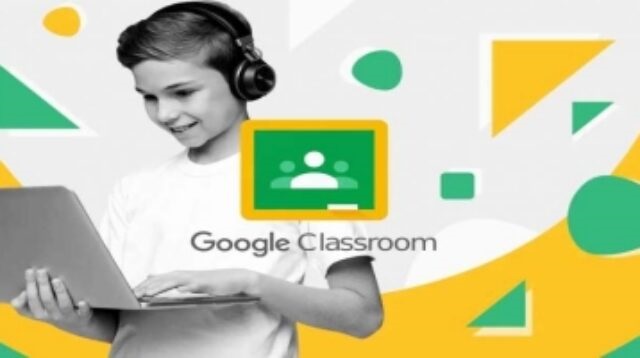 |
| Cara Mengubah Bahasa di Google Classroom Via PC |
Langkah 1: Buka Akun Google
Langkah pertama yang harus anda lakukan adalah membuka akun Google anda sendiri pada perangkat PC atau laptop.
Hal ini mengingat aplikasi Google Classroom menggunakan akun Google sehingga seluruh pengaturan termasuk pengaturan bahasa menjadi satu di akun Google.
Langkah 2: Klik “Data & Personalisation”
Jika sudah, silahkan anda klik “Data & Personalisation” yang ada di garis kiri dan dari sana anda akan menemukan semua pengaturan yang berkaitan dengan akun anda.
Langkah 3: Pilih “Language” pada Panel “General Preference for the web”
Setelah klik “Data &Personalisation“, silahkan anda scroll ke bawah hingga menemukan panel “General Preference for the web“.
Disana anda akan menemukan beberapa opsi seperti Language, Input Tools, Accessibility dan lainnya.
Untuk cara mengubah bahasa di Google Classroom, maka silahkan anda pilih menu “Language“.
Langkah 4: Pilih “Edit”
Disana anda akan melihat tulisan “Default Language” beserta bahasa utama di akun Google anda dan dalam hal ini anda akan melihat bahasa “English“.
Untuk mengubahnya, klik simbol “Edit” yang ada pada bagian kanan tulisan “English“.
Langkah 5: Pilih Bahasa dari Kotak yang Tersedia dan klik “Pilih”
Nantinya, anda diharuskan untuk memilih bahasa yang akan digunakan sebagai bahasa utama anda di akun Google.
Karena anda akan menggunakan bahasa Indonesia, maka silahkan anda cari dan klik “Indonesia“.
Jika sudah klik bahasa yang anda akan gunakan, setelah itu klik “Pilih” sehingga bahasan utama anda akan berganti menjadi bahasa Indonesia.
Cara mengubah bahasa di Google Classroom juga bisa memilih lebih dari satu bahasa dengan cara klik “Tambahkan Bahasa Lain” dan pilih bahasa yang ingin anda gunakan.
2. Cara Mengubah Bahasa di Google Classroom Via Smartphone
 |
| Cara Mengubah Bahasa di Google Classroom Via Smartphone |
Cara ini bisa anda gunakan jika tidak sempat membuka PC atau laptop, atau bahkan menggunakan aplikasi Google Classroom hanya dari Smartphone.
Nah, langsung saja anda simak langkah-langkah cara mengubah bahasa di Google Classroom melalui via Smartphone yaitu sebagai berikut:
Langkah 1: Buka “Manage Your Google Account”
Sama seperti cara pertama yaitu melalui PC atau laptop, langkah paling pertama yang harus anda lakukan adalah membuka akun Google.
Anda bisa membukanya melalui aplikasi Gmail ataupun aplikasi Google dengan menekan foto Avatar anda pada bagian pojok kanan atas lalu klik “Manage Your Google Account“.
Langkah 2: Tekan “Data & Personalisation”
Setelah itu, anda akan di bawa ke halaman pengaturan Google dan tekan panel “Data & Personalisation” yang berada 1 baris dengan “Home” dan “Personal Info“.
Maka dari sana anda akan menemukan semua pengaturan yang berkaitan dengan akun anda secara detail termasuk pengaturan bahasa.
Langkah 3: Pilih “Language” Pada Panel “General Preference for the web”
Setelah klik Data & Personalisation, silahkan anda scroll ke bawah sampai menemukan panel “General Preference for the web“.
Maka nantinya anda akan menemukan beberapa opsi seperti Language, Input Tools, Accessibility dan Search Settings.
Untuk cara mengubah bahasa di Google Classroom, silahkan anda pilih menu “Language“.
Langkah 4: Pilih “Edit”
Disana anda akan melihat tulisan “Default Language” beserta bahasa utama di akun Google anda, dalam hal ini anda akan melihat bahasa “English“.
Untuk mengubahnya, silahkan anda klik simbol “Edit” yang berada pada bagian kanan tulisan “English“.
Langkah 5: Pilih Bahasa dari Kotak yang Tersedia dan Klik “Pilih”
Nantinya, anda diharuskan untuk memilih bahasa yang akan anda gunakan sebagai bahasa utama di akun Google.
Karena anda akan menggunakan bahasa Indonesia, silahkan anda cari dan klik “Indonesia” dan klik “Pilih” sehingga bahasa utama anda akan berganti menjadi bahasa Indonesia.
Sama seperti di PC, pada Smartphone cara mengubah bahasa di Google Classroom juga bisa memilih lebih dari satu bahasa dengan cara klik “Tambahkan Bahasa Lain” dan pilih bahasa yang diinginkan.
Akhir Kata
Itulah seluruh isi pembahasan yang dapat kami jabarkan kepada anda seputar cara mengubah bahasa di Google Classroom.
Kedua metode tersebut bisa anda gunakan dengan mudah jika mengikuti langkah demi langkah yang telah kami jelaskan.
Cara mengubah bahasa pada Google Classroom ini sangat penting anda ketahui agar bisa menggunakan aplikasi Google Classroom dengan lancar.
Demikian informasi yang dapat kami bagikan kepada anda mengenai cara mengubah bahasa pada aplikasi Google Classroom pada artikel kali ini. Semoga bermanfaat dan selamat mencoba.